在日常使用电脑时,我们会将不希望被看到的文件设置为隐藏文件。为了防止其他人搜索这些文件,我们可以设置不显示这些隐藏文件。那如何让搜索结果不显示隐藏文件呢?让边肖教你如何更好地保护你的隐私。
该方法如下:
1.单击开始菜单中的控制面板选项。
:  2.单击右上方的查看方法、类型和小图标。
2.单击右上方的查看方法、类型和小图标。
: 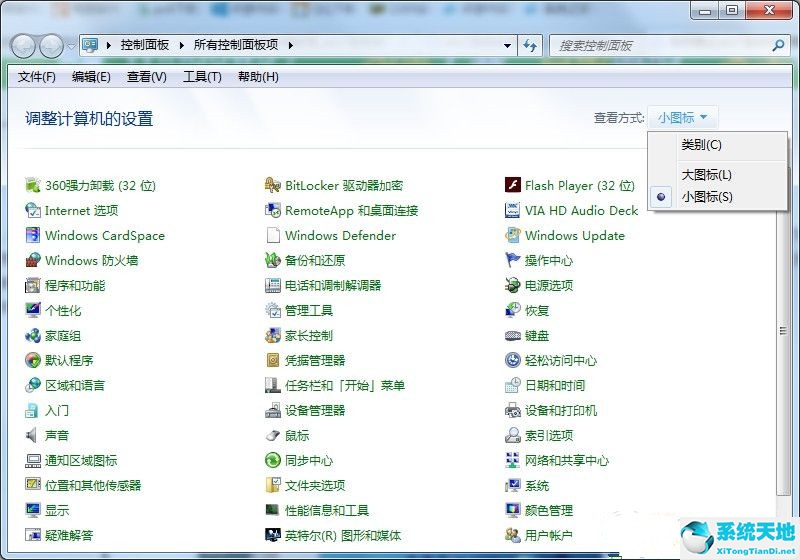 3.单击“索引选项”。
3.单击“索引选项”。
: 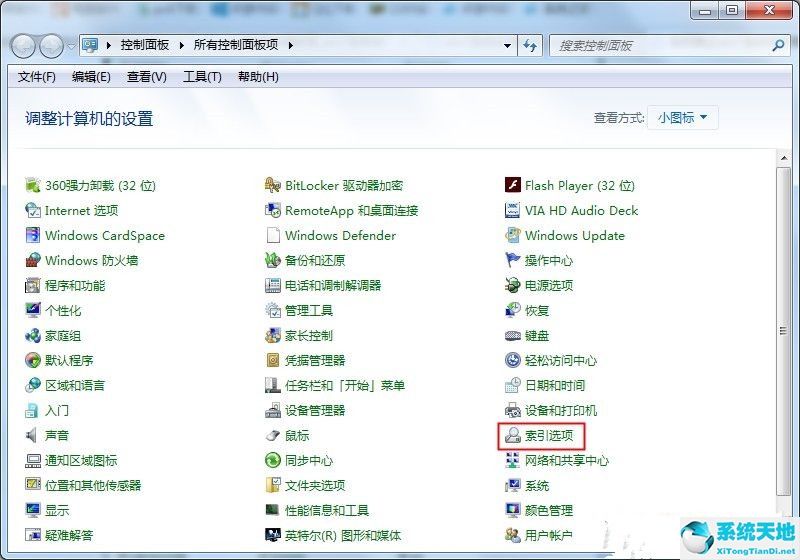 4.点击“修改”。
4.点击“修改”。
: 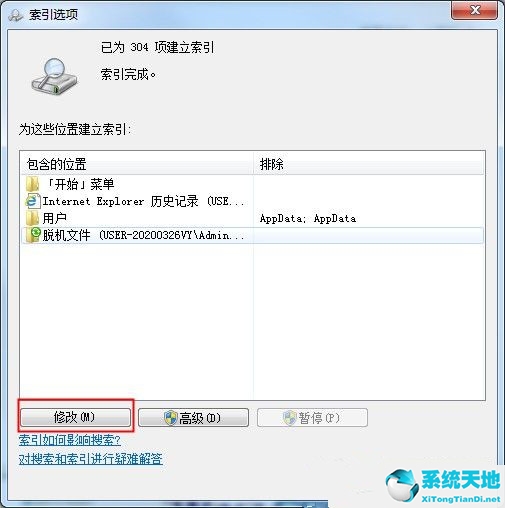 5.只需删除您不想被搜索的部分或驱动器。您也可以点击显示所有位置,并进一步“设置”和“确定”。
5.只需删除您不想被搜索的部分或驱动器。您也可以点击显示所有位置,并进一步“设置”和“确定”。
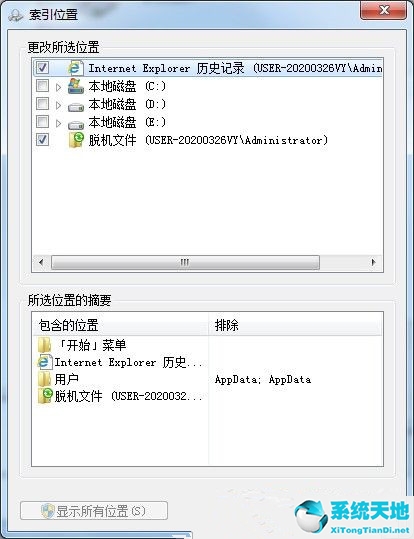 6,返回到之前的索引选项和高级。
6,返回到之前的索引选项和高级。
: 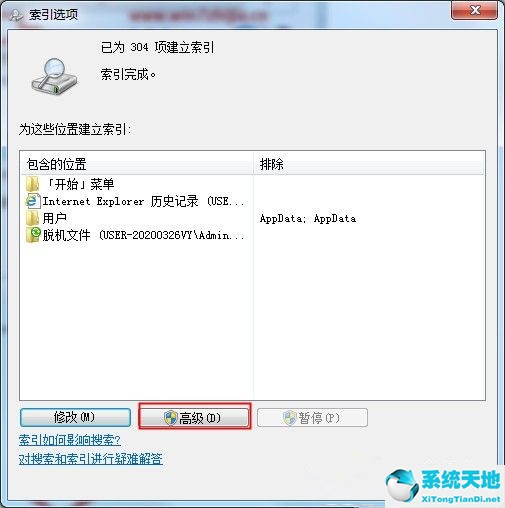 7.在弹出的设置界面指标设置中,进行进一步的设置和应用。
7.在弹出的设置界面指标设置中,进行进一步的设置和应用。
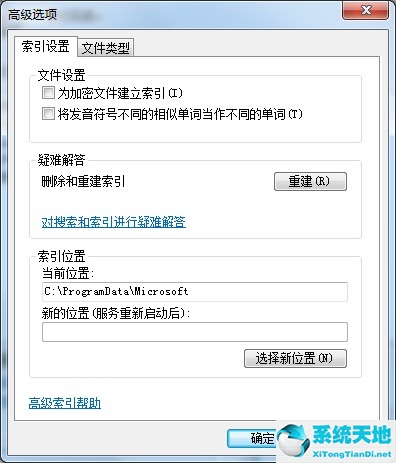 8,然后点击文件类型,去掉不需要搜索的扩展名,比如:sys(extension)=system file;Dll(扩展)=动态链文件;Exe(扩展名)=可执行文件;Inf(扩展名)=安装文件。
8,然后点击文件类型,去掉不需要搜索的扩展名,比如:sys(extension)=system file;Dll(扩展)=动态链文件;Exe(扩展名)=可执行文件;Inf(扩展名)=安装文件。
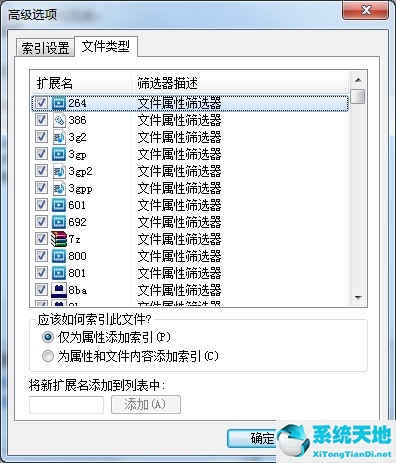 这里介绍在win7系统中禁止隐藏文件搜索的方法。
这里介绍在win7系统中禁止隐藏文件搜索的方法。


